Available for an ArcGIS organization licensed with the Indoors extension.
Indoor Viewer le permite buscar una ubicación o recurso en un edificio o emplazamiento que incluya varios edificios. Si encuentra un lugar que estaba buscando, puede optar por obtener indicaciones a ese lugar para planificar el tiempo de viaje, o bien utilizarlo para registrar un problema para arreglar o sustituir un elemento con una orden de trabajo o un sistema de tickets similar, como ArcGIS Survey123.
Viewer se puede ejecutar en dos modos: de navegador y de quiosco.
- Modo de navegador: para que los miembros de la organización lo utilicen desde un equipo o dispositivo con navegador. Se accede a este modo mediante la URL predeterminada para Viewer.
- Modo de quiosco: para que los visitantes lo utilicen desde un monitor con pantalla táctil o dispositivo tablet ubicados en áreas de recepción. Se accede a este modo mediante una URL alternativa para Viewer.
Esta guía le ayuda a implementar Viewer como plantilla de aplicación configurable en su portal de ArcGIS Enterprise. Sin embargo, deberá tener instalado ArcGIS Indoors for Pro para preparar sus datos antes de compartirlos con el portal.
Modo de navegador
A continuación, se muestran los pasos para configurar Viewer para un navegador web.
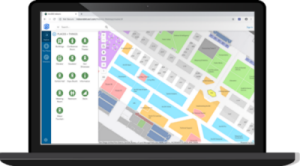
- Revise los requisitos del sistema.
- Configure su portal.
- Complete los requisitos previos.
- Configure el mapa web (solo si el mapa web utiliza una capa de imágenes de mapa).
- Cree la aplicación web a partir de la plantilla configurable.
- Si lo desea, configure acciones de inicio de la aplicación.
- Abra Viewer.
- Si lo desea, defina la ubicación de inicio (solo si todavía no se ha definido en el portal).
Modo de quiosco
A continuación, se muestran los pasos para configurar Viewer para un quiosco.
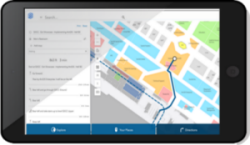
- Revise los requisitos del sistema.
- Configure su portal.
- Complete los requisitos previos.
- Configure el mapa web (solo si el mapa web utiliza una capa de imágenes de mapa).
- Cree la aplicación web a partir de la plantilla configurable.
- Si lo desea, configure acciones de inicio de la aplicación.
- Abra Viewer.
- Defina la ubicación de inicio (para uso de invitado anónimo).